3D-készítő 10 ablakokkal, hogy (Cho! Cho!
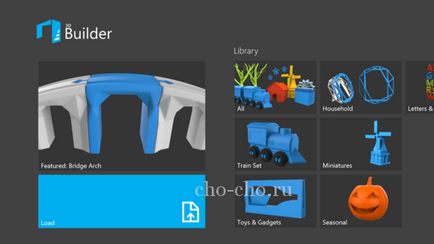
Alapvető funkciók 3D Builder a Windows 10
A program együttműködik sok kép formátumok, amelyek letölthetők mind az interneten, és az alkalmazás könyvtárában. Az is lehetséges, hogy használja készített képeket vagy szkennelt anyagokat.
Függelék eloroszosodott és felhalmozott felesleges funkciók, amelyek megnehezítik a munka egy kezdő felhasználó. Ezért egy személy önállóan kezelni a működését a közüzemi és töltse ki a kapu.
Lépésről lépésre dolgozó 3D Builder
Ahhoz, hogy hozzon létre egy teljes 3D-modellje a kívánt objektumot, kövesse az alábbi lépéseket:
- Ide listáját számítógépes alkalmazások, és nyissa meg a kívánt objektumot.
- Nézze meg az elrendezés beállítások panel az alábbi funkciókat tartalmazza:
- mozgatni, forgatni vagy zoom;
- átmenet az objektum mód, amely lehetővé teszi, hogy másolni, törölni, hasonlítsa össze, csoport vagy bontsuk szét a kijelölt objektumokat, valamint a központtól a kamera rájuk;
- átmenet a kamera módban, így a képesség, hogy törölni elemeket, új fájlokat modell, szerkeszteni információt róla, és másolja az elrendezés;
- szerkesztés 3D-modell: válassza ki a szöveg stílusát, optimalizálja a kép különböző megkönnyebbülés felületek, stb ...
- Végezze képfeldolgozás segítségével a fent említett program funkcióit.
- Nyomtatni a létrehozott objektum, elküldi a mentett képet egy 3D-s nyomtató. Ha a szükséges berendezés van nem áll rendelkezésre, akkor a szolgáltatások által nyújtott 3D-nyomtatási szolgáltatás. Lesz internetkapcsolat szükséges.
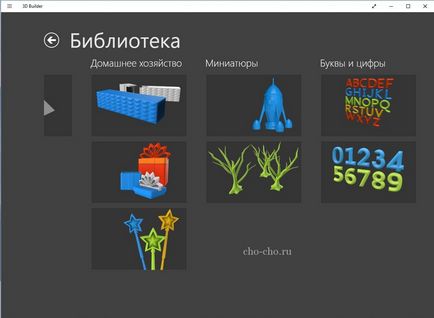
Eltávolítása közművek 3D Builder a Windows 10
Amíg a 3D nyomtatók viszonylag alacsony piaci részesedés, a program nem elég népszerű, és a legtöbb ember használja a számítógép vagy laptop más célokra. Felszabadítani az eszközt a nem kívánt szoftverek, néha el akarja távolítani belőle 3d építője.
Az eljárás néhány percet vesz igénybe, távolítsa el a program képes lesz, hogy még egy kezdő felhasználó. Ehhez:
- Menj a tálcán, és a keresési mezőbe írja PowerShell.
- A keresési eredmények, majd a Windows PowerShell, és a helyi menüben, hogy a kapcsolót a „Futtatás rendszergazdaként”.
- A parancssorban egy villogó kurzor lista a «Get-AppxPackage * 3d * | Távolítsuk-AppxPackage »és nyomja meg az Entert.
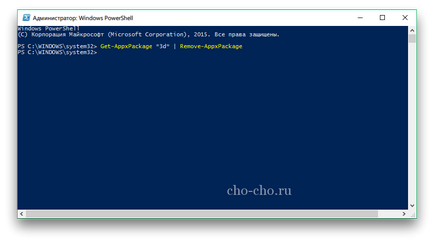
Ezt követően a program eltávolításra kerül a készülék, de annak újbóli telepítés, egyszerűen használja a Windows Store programok tárolására, ahonnan le a segédprogramot.
Ügyeljen arra, hogy oktassák: